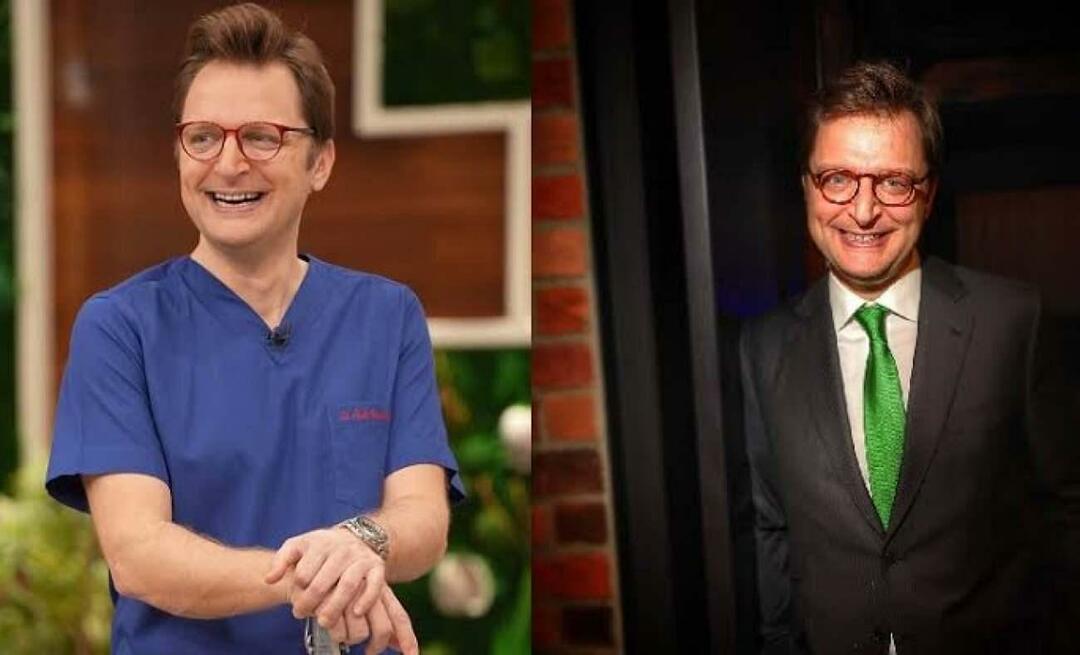Laatst geupdate op

VLC is een "must have" app voor elke computergebruiker die veel meer kan dan alleen mediabestanden afspelen. Hier leest u hoe u het gebruikt om uw webcam op te nemen.
VLC Media Player is een juweel van een programma dat elke Windows-gebruiker had moeten installeren. Het belangrijkste waar het bekend om staat, is de mogelijkheid om vrijwel elk mediaformaat af te spelen dat je erin kunt gooien. Maar er zijn nog een heleboel andere functies waarvan u zich misschien niet bewust bent. Dat kan bijvoorbeeld neem uw bureaublad op, video's converteren van het ene formaat naar het andere, en veel meer. Vandaag bekijken we hoe u uw webcam kunt opnemen met VLC.
Neem uw webcam op met VLC
Om te beginnen, start VLC en ga naar de Visie tabblad en controleer Geavanceerde bediening. Dat zal een extra werkbalk met een opnameknop in de linkerbenedenhoek van de app plaatsen.
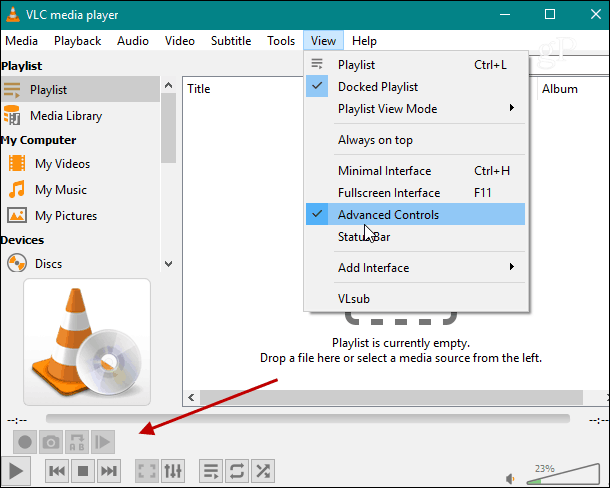
Ga vervolgens naar Media> Open vastlegapparaat.
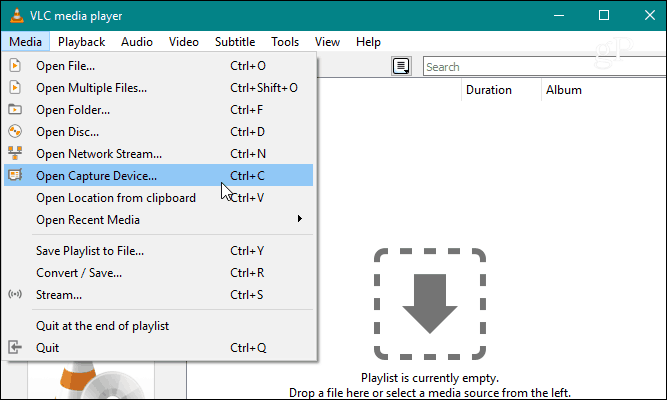
Houd nu Vastleggenmodus als "DirectShow" en kies uw videocamera en audio-invoerapparaat in het vervolgkeuzemenu. In mijn voorbeeld gebruik ik een
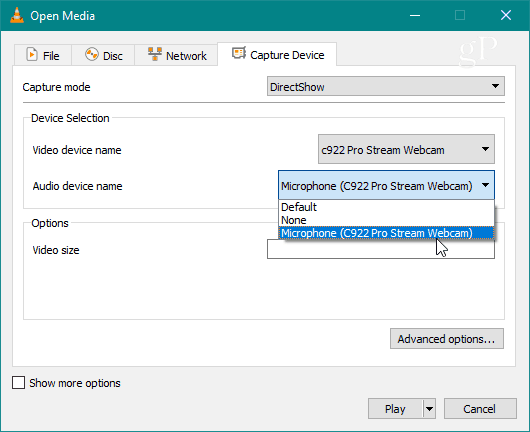
Een ander ding dat u hier misschien wilt doen, is de selecteren Geavanceerde mogelijkheden knop en sluit een specifieke framerate voor de video aan. Ergens rond de 30 fps zal het meestal goed werken en de grootte van het videobestand laag houden. Mogelijk moet u hier een paar keer mee experimenteren om de gewenste videokwaliteit te krijgen.
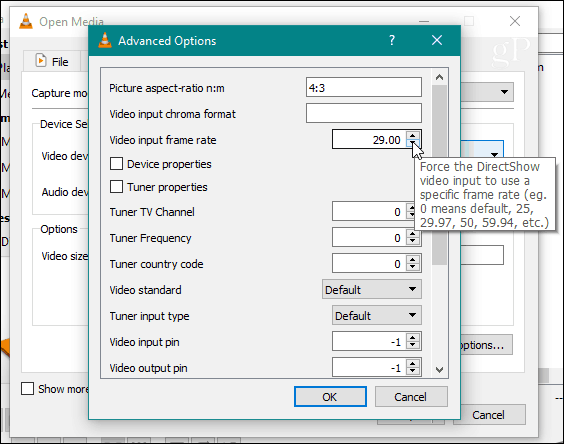
Zodra je je audio- en video-invoerapparaten hebt geselecteerd en de framesnelheid hebt afgestemd, ga je naar beneden en klik je op Speel knop.

Je ziet dan jezelf of waar je de camera op richt in het hoofdvenster. Om te beginnen met opnemen, klik je op de knop Opnemen op de werkbalk die je eerder hebt toegevoegd.
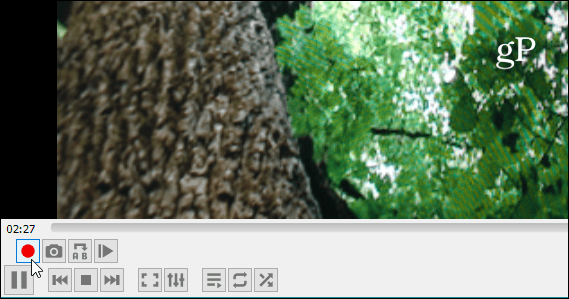
Om de opname te stoppen, drukt u nogmaals op de opnameknop of op de stopknop om de opnamesessie volledig af te sluiten. U vindt uw opnamen in uw lokale map Video's op uw pc, opgeslagen als AVI-bestanden.
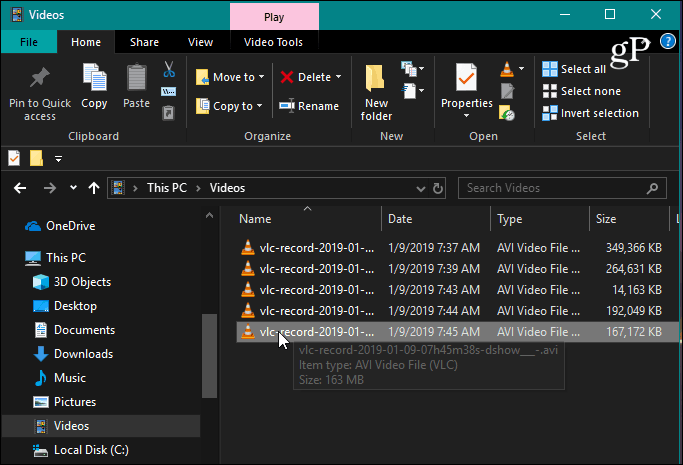
Het is ook vermeldenswaard dat als u van plan bent uw stem op te nemen, u waarschijnlijk een headset wilt dragen of uw audio-uitvoerapparaat wilt beheren. Anders hoor je de echo van je stem door de externe luidsprekers. Dit proces is vergelijkbaar met uw bureaublad opnemen, maar u kiest een ander media-invoerapparaat. En als u uw opnamen in een ander formaat nodig heeft, kunt u deze gebruiken VLC om video's te converterenook.